Layoutbeziehungen – Basis, Neu, Duplizieren
Wenn Sie Paligo-Inhalte veröffentlichen, müssen Sie ein Layout verwenden. Das Layout enthält Einstellungen, die beeinflussen, wie Paligo Ihre XML-Inhalte in die von Ihnen gewünschte Ausgabe umwandelt. Wenn Sie beispielsweise in einem HTML5-Helpcenter veröffentlichen, müssen Sie ein HTML5-Helpcenter-Layout verwenden. Ihre Einstellungen beeinflussen, wie Paligo Ihr XML in die HTML-Seiten konvertiert, die Sie im fertigen Helpcenter sehen.
Für Layouts können Sie Folgendes wählen:
Verwenden Sie eines der integrierten Layouts, die mit Paligo geliefert werden. Diese können nicht angepasst werden, aber sie ermöglichen eine funktionierende Publikation.
Erstellen Sie Ihr eigenes Layout, das Sie an Ihre eigenen Anforderungen anpassen können.
Duplizieren Sie ein vorhandenes Layout. Dadurch wird eine Kopie eines Layouts erstellt und Sie können Zeit sparen, wenn Sie ein Layout haben, das die meisten, aber nicht alle Einstellungen enthält, die Sie für Ihre Ausgabe benötigen.
In den meisten Fällen möchten Sie ein benutzerdefiniertes Layout verwenden wollen, entweder ein neues, eines, das Sie zuvor erstellt haben, oder ein Duplikat.
Bevor Sie jedoch ein Layout verwenden, ist es wichtig, die hierarchische Beziehung zwischen dem „Basislayout“ und Ihrem benutzerdefinierten Layout oder duplizierten Layout zu verstehen. Denn sowohl benutzerdefinierte Layouts als auch duplizierte Layouts können Einstellungen von einem Basislayout erben, die sich auf die von Paligo erstellte Publikation auswirken können.
Ein Basislayout ist, wie der Name schon sagt, ein Layout, das die Grundlage für ein anderes Layout bildet. Sie enthält die Konfiguration für eine bestimmte Art der Ausgabe, z. B. ein PDF oder ein HTML5-Helpcenter.
Wenn Sie ein neues Layout erstellen, geben Sie dem Layout einen Namen und wählen ein Basislayout aus. An dieser Stelle beginnt die hierarchische (über- und untergeordnete) Beziehung zwischen den Layouts. Das Basislayout legt fest, welche:
Art von Ausgabe Sie mit dem Layout veröffentlichen können.
Sammlung von Einstellungen in Ihrem neuen Layout verfügbar sind.
Standardeinstellungen für Ihr neues Layout verwendet werden sollen.
Das gleiche Prinzip gilt bei duplizierten Layouts. Dabei handelt es sich um Kopien vorhandener Layouts. Wenn Sie ein Duplikat erstellen, hat es das gleiche Basislayout wie die Originalversion.
Der Hauptvorteil der Verwendung eines Basislayouts besteht darin, dass Sie bei der Konfiguration Ihrer Publikationseinstellungen viel Zeit und Mühe sparen können. Sie können die typischen Einstellungen im Basislayout übernehmen, die dann an die „untergeordneten“ Layouts weitergegeben werden. In jedem „untergeordneten“ Layout können Sie dann wählen, ob Sie den vererbten Wert für jede Einstellung verwenden (Standardwert) oder ihn mit einem anderen Wert überschreiben möchten.
Anmerkung
Welches Basislayout einem benutzerdefinierten Layout zugeordnet ist, erfahren Sie in der Layoutliste.
Wenn Sie ein neues Layout erstellen, muss es auf einem bestehenden Layout (einem Basislayout) basieren. Dies kann entweder einer der integrierten Layouttypen oder eines Ihrer vorhandenen Layouts sein.
Das neue Layout und das Basislayout haben eine übergeordnete/untergeordnete Beziehung, wobei:
das neue Layout die Einstellungen des Basislayouts erbt.
In Ihrem neuen (untergeordneten) Layout erbt jede Einstellung, die auf Standard gesetzt ist, den Wert aus dem Basislayout. Wenn Sie also den entsprechenden Wert im Basislayout ändern, gilt die Änderung auch für das „untergeordnete“ Layout.
Alle Änderungen, die Sie in einem „untergeordneten“ Layout vornehmen, haben Priorität. Sobald Sie eine Einstellung von Standard auf einen anderen Wert ändern, erhält diese Einstellung ihren Wert nicht mehr aus dem Basislayout.
Das folgende Beispiel zeigt, wie die Beziehung zwischen einem neuen Layout und seinem Basislayout funktioniert. Beachten Sie jedoch, dass es auch möglich ist, komplexe Beziehungsketten zu erstellen, da ein Layout „untergeordnet“ zu einem Layout, aber „übergeordnet“ zu einem anderen Layout sein kann. Wir empfehlen Ihnen, Ihre Layout-Beziehungen so einfach wie möglich zu halten, damit sie einfacher zu verwalten sind. Wenn Sie jedoch eine komplexe Kette von Layouts erstellen, denken Sie immer daran, dass ein Standardwert von seinem Basislayout geerbt wird.
Anmerkung
Wie Sie ein neues Layout erstellen und es mit einem Basislayout verknüpfen, erfahren Sie unter Ein Layout erstellen.
Angenommen, Sie haben keine Layouts in Ihrer Paligo-Instanz. Sie möchten ein PDF-Layout, also erstellen Sie ein neues. Wenn Sie ein neues Layout erstellen, geben Sie ihm den Namen „ACME PDF“ und müssen ein Basislayout auswählen. Da Sie keine Layouts haben, wählen Sie die Option Standard-PDF, die das in Paligo integrierte PDF-Layout als Basis verwendet. Sie können nicht auf die standardmäßig enthaltenen Layouts zugreifen.
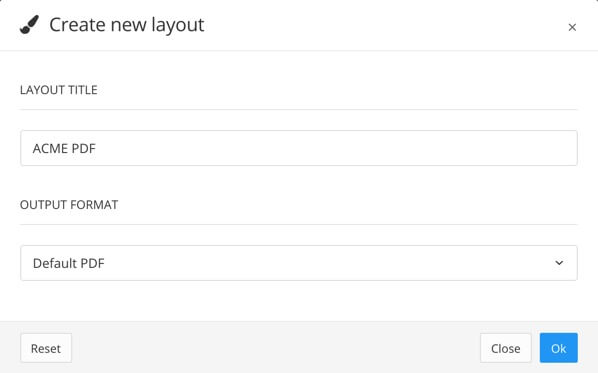 |
Ihr neues „ACME PDF“-Layout erbt die Standardeinstellungen des integrierten Standard-PDF-Layouts. Sie können das neue Layout so verwenden, wie es ist, oder Änderungen an seinen Einstellungen vornehmen. Alle Einstellungen mit der Angabe „Standard“ erben die Einstellungen aus dem Basislayout.
Sie können das Layout „ACME PDF“ so bearbeiten, dass die Option Name der Sprache in der Seitenleiste anzeigen auf Aktiviert gesetzt wird.
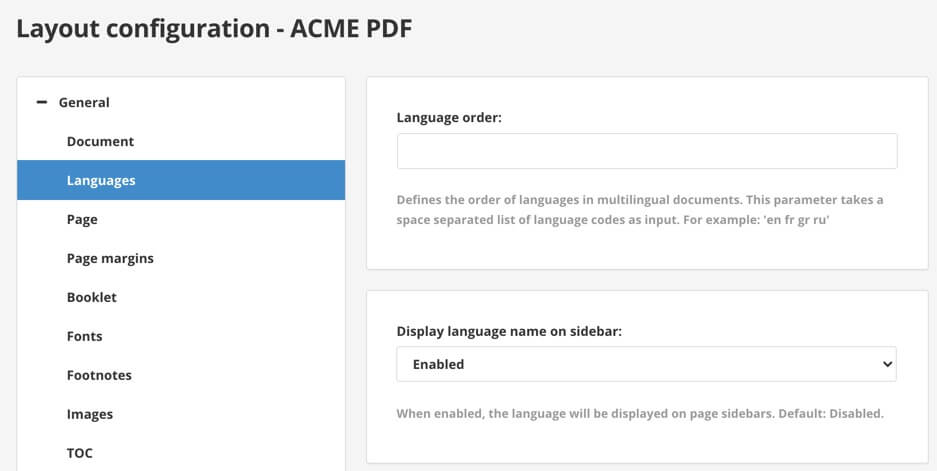 |
Sobald Sie das Layout speichern, wird die Einstellung Name der Anzeigesprache in der Seitenleiste auf Aktiviert gesetzt. Diese Einstellung hat keinen Bezug mehr zum Basislayout. Es wird nur dann vom Basislayout beeinflusst, wenn Sie es auf Standard zurücksetzen.
Jetzt erstellen Sie ein weiteres neues Layout. Dieses Mal benennen Sie das Layout „ALT STYLES PDF“ und legen das Layout „ACME PDF“ als Basislayout fest.
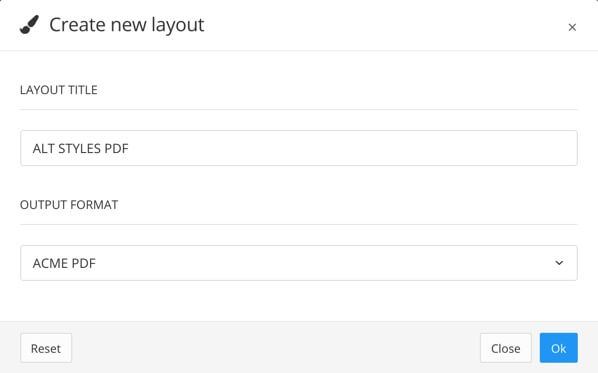 |
Sie bearbeiten das Layout „ALT STYLES PDF“ und sehen, dass die Einstellung Name der Anzeigesprache in der Seitenleiste auf Standard eingestellt ist. Das bedeutet, dass er den Wert von seinem engsten „übergeordneten“ Basislayout erbt. In diesem Fall erbt es den Wert aus dem Layout „ACME PDF“ (und ist daher tatsächlich aktiviert, da diese Einstellung im Basislayout aktiviert ist).
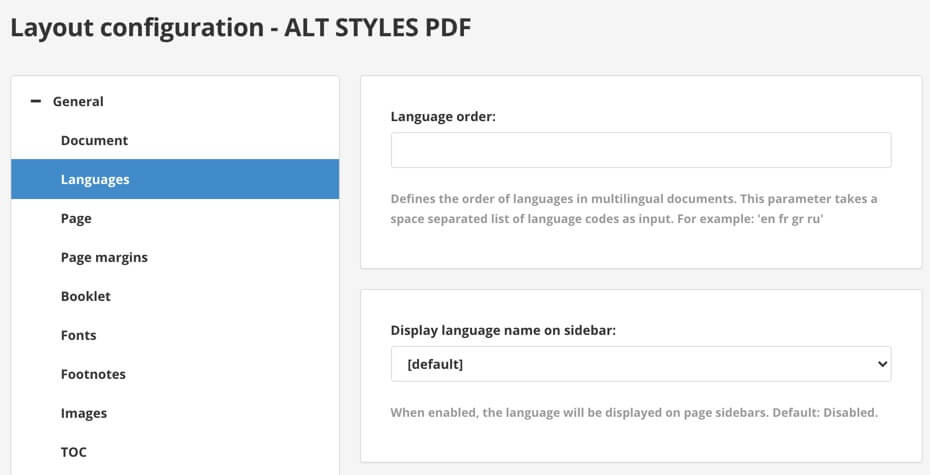 |
Gehen Sie zurück und bearbeiten Sie das Layout „ACME PDF“ und ändern Sie den Namen der Anzeigesprache in der Seitenleiste auf Deaktiviert. Diese Änderung von „Aktiviert“ zu „Deaktiviert“ gilt nicht nur für das Layout „ACME PDF“, sondern auch für alle darauf basierenden Layouts, die Namen der Anzeigesprache in der Seitenleiste auf Standard festgelegt haben. Die Änderung in „Deaktiviert“ bedeutet also auch, dass „ALT STYLES PDF“ die Optionsauswahl „Deaktiviert“ erbt.
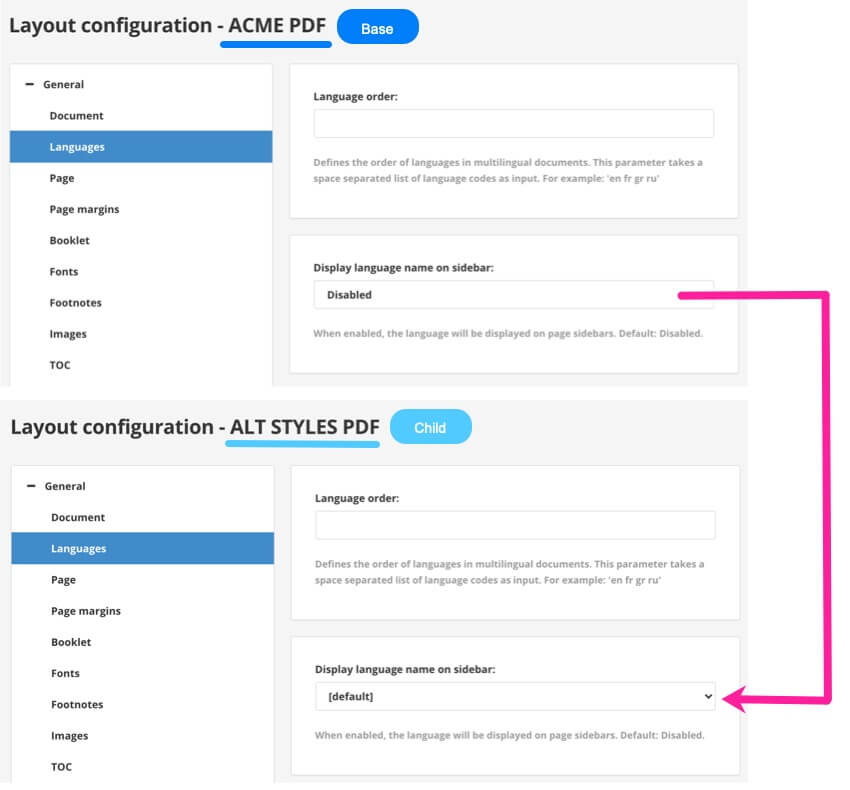 |
Wenn Sie möchten, dass „ALT STYLES PDF“ die Sprache in der Seitenleiste anzeigt, ändern Sie den Namen der Anzeigesprache in der Seitenleiste auf Aktiviert. Ab diesem Zeitpunkt erbt „ALT STYLES PDF“ den Wert dieser Einstellung nicht mehr von seinem Basislayout. Sie erhalten:
ACME PDF (Basislayout) mit Name der Anzeigesprache in der Seitenleiste eingestellt auf Deaktiviert.
ALT STYLES PDF (basierend auf ACME PDF) mit Name der Anzeigesprache in der Seitenleiste gesetzt auf Aktiviert. Name der Anzeigesprache in der Seitenleiste wird von Änderungen dieser Einstellung in ACME PDF nicht beeinflusst. Alle Änderungen an anderen Einstellungen in ACME PDF wirken sich weiterhin auf die entsprechenden Einstellungen in ALT STYLES PDF aus, jedoch nur, wenn sie in ALT STYLES PDF auf „Standard“ gesetzt sind.
ALT STYLES PDF erbt weiterhin die Änderungen aus ACME PDF für alle Einstellungen, die auf „Standard“ gesetzt sind. Es wird nur dann nicht mehr von ACME PDF geerbt, wenn Sie den Wert in ALT STYLES PDF gezielt festgelegt haben.
Anmerkung
Wenn eine Layout-Einstellung auf „Standard“ gesetzt ist, bedeutet dies immer, dass sie vom Basislayout geerbt wird. Der Text auf der Oberfläche, der erklärt, was der Standardwert ist, bezieht sich auf den Standardwert in den von Paligo bereitgestellten integrierten Layouttypen.
Ein dupliziertes Layout ist eine Kopie eines bestehenden Layouts. Sie enthält die gleichen Einstellungen wie die Originalversion, einschließlich der folgenden:
Basislayout wie die Originalversion des Layouts.
Wenn Sie Änderungen am Basislayout vornehmen, wirken sich diese Änderungen auch auf Ihr dupliziertes Layout aus. Dies gilt nur für die Einstellungen, die in Ihrem duplizierten Layout auf Standard gesetzt sind.
Einstellungen wie die Originalversion des Layouts.
Die Einstellungen in Ihrem duplizierten Layout sind anfangs auf die gleichen Werte eingestellt wie in der Originalversion des Layouts. Das Duplikat ist jedoch unabhängig und soll als Ausgangspunkt für eine andere Version dienen. Alle Änderungen, die Sie im Original vornehmen, wirken sich nicht auf Ihr Duplikat aus.
Die Idee mit duplizierten Layouts ist, dass Sie sie verwenden, wenn Sie ein neues Layout benötigen, aber bereits ein Layout haben, das dem, was Sie benötigen, sehr ähnlich ist. Indem Sie ein Duplikat erstellen, können Sie Zeit sparen, da es bereits die meisten gewünschten Einstellungen enthält. In der duplizierten Version können Sie die gewünschten Änderungen vornehmen und sicher sein, dass diese nicht von den Einstellungen des Originallayouts beeinflusst werden.
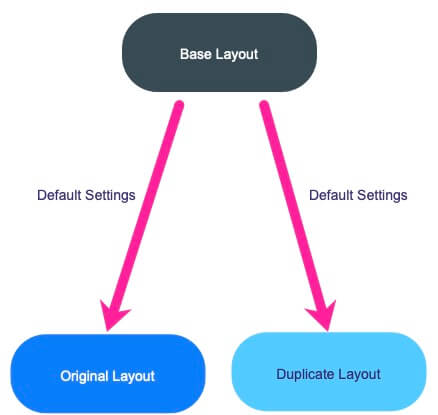 |
Tipp
Informationen zum Erstellen eines duplizierten Layouts finden Sie unter Ein Layout kopieren (duplizieren).